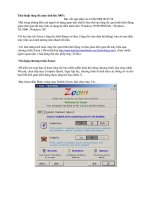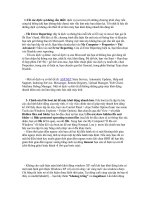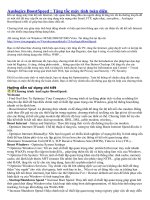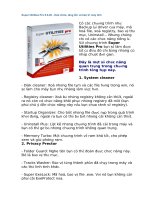Dọn dẹp và tăng tốc máy tính
Bạn đang xem bản rút gọn của tài liệu. Xem và tải ngay bản đầy đủ của tài liệu tại đây (129.58 KB, 3 trang )
Dọn dẹp và tăng tốc hệ thống với DiskMax
(Dân trí) - Các file rác phát sinh trong quá trình sử dụng máy tính sẽ ảnh hưởng đến tốc độ
hệ thống và làm lãng phí dung lượng lưu trữ ổ cứng. Hãy để DiskMax dọn dẹp chúng giúp
bạn.
Khi máy tính của bạn bỗng nhiên trở nên chậm chạp, mất nhiều thời gian để kích hoạt một
chương trình hoặc game, một trong những lý do thường gặp nhất là các file rác phát sinh
trong quá trình sử dụng máy tính. Vì lý do này, các file quan trọng bị sắp xếp lộn xộn,
khiến cho ổ cứng và hệ thống mất nhiều thời gian hơn để truy cập khi cần thiết.
Vậy bạn sẽ làm gì nếu rơi vào trường hợp này? Câu trả lời có ở DiskMax.
DiskMax là tiện ích miễn phí, cho phép bạn dọn dẹp hệ thống, giúp cho máy tính hoạt động
hiệu quả, các ứng dụng, các file được truy cập nhanh hơn… và rất nhiều lợi ích khác. Sử
dụng DiskMax thường xuyên là cách tốt nhất để giữ cho hệ thống của bạn sạch sẽ.
Download chương trình tại o/free-software-download/diskmax-the-
easiest-way-to-clean-and-speed-up-your-pc/
Chương trình sử dụng rất đơn giản. Sau khi download và cài đặt, tại bước cuối của quá
trình cài đặt, chương trình sẽ đưa ra 3 lựa chọn để bắt đầu quét và dọn dẹp hệ thống, bao
gồm: Quick Scan, Standard Scan và Detailed Scan. Trong đó, Detailed Scan sẽ tiến hành
quét và dọn dẹp hệ thống kỹ càng nhất, cũng đồng nghĩa với việc mất nhiều thời gian để
tiến hành nhất. Nếu đây là lần đầu tiên sử dụng chương trình, bạn nên chọn Detailed Scan.
Quá trình quét và dọn dẹp hệ thống bắt đầu. Chương trình sẽ tìm và quét tất cả những file
rác và những file không cần thiết có trên hệ thống. Những gì bạn cần làm là chọn Yes
(đồng ý) hoặc No (không đồng ý) để xác nhận xóa đi những file ở những mục mà DiskMax
tìm ra.
Lưu ý: Tại các bước lựa chọn, bạn có thể đánh dấu vào mục Remember my Answer để
không phải mất thời gian chọn lựa câu trả lời cho từng bước ở những lần quét sau.
Những bước mà DriveMax lần lượt tiến hành quét bao gồm:
- Driver Root: tiến hành quét file rác trên tất cả các phân vùng có trên ổ cứng.
- Recycle Bin: chương trình sẽ quét và xóa toàn bộ các file đang nằm trong thùng rác của
hệ thống.
- User Profile: bạn cần phải lưu ý mục này. Khi bắt đầu tiến hàn quét ở mục này, chương
trình sẽ xóa sạch các thông tin trên các trình duyệt web như cookies, history… nên nếu bạn
muốn lưu lại các thông tin này, hãy nhớ chọn NO khi được hỏi có xóa chúng đi hay không.
- All User: tương tự như mục User Profile, nhưng mục này sẽ tiến hành quét trên tất cả các
tài khoản của hệ thống (nếu máy tính của bạn chia ra làm tài khoản khách và tài khoản
Admin)
- Windows: tại mục này, chương trình sẽ tiến hành quét các file log được tạo ra trong quá
trình sử dụng Windows. Bạn nên chọn Yes để DiskMax xóa hết những file này vì chúng
không cần thiết.
- Windows Update: nếu sử dụng tính năng tự động cập nhật của Windows, các file sau khi
cập nhật và cài đặt sẽ được lưu lại trên ổ cứng, gây ra lãng phí dung lượng không đáng có.
DiskMax sẽ giúp bạn xóa sạch các file này.
- Event Logs: tại bước này, DiskMax sẽ tìm các log ghi lại các sự kiện xảy ra trong quá
trình sử dụng hệ thống để xóa chúng đi.
- Deep Scan: chương trình sẽ tiến hành quét thật kỹ một lần nữa để đảm bảo rằng không
còn file rác nào còn sót lại trên ổ cứng, để đảm bảo kết quả quét tốt nhất.
- Defragment: đây là mục cuối cùng trong các bước mà chương trình thực hiện. DiskMax
sẽ tiến hành chống phân mảnh ổ cứng để giúp hệ thống tìm và truy cập các file cần thiết
được dễ dàng hơn.
Sau khi hoàn thành tất cả các bước trên, DiskMax sẽ đưa ra bảng báo cáo kết quả, cho biết
chương trình đã xóa đi bao nhiêu file rác và lấy lại được bao nhiêu dung lượng trống trên
ổ cứng. Bây giờ, bạn chỉ việc bấm nút Quit để thoát khỏi chương trình.
Tóm lại, DiskMax là phần mềm hữu ích để giúp bạn dọn dẹp ổ cứng và cải thiện hơn tốt độ
của hệ thống. Hy vọng chương trình sẽ hữu ích cho bạn.